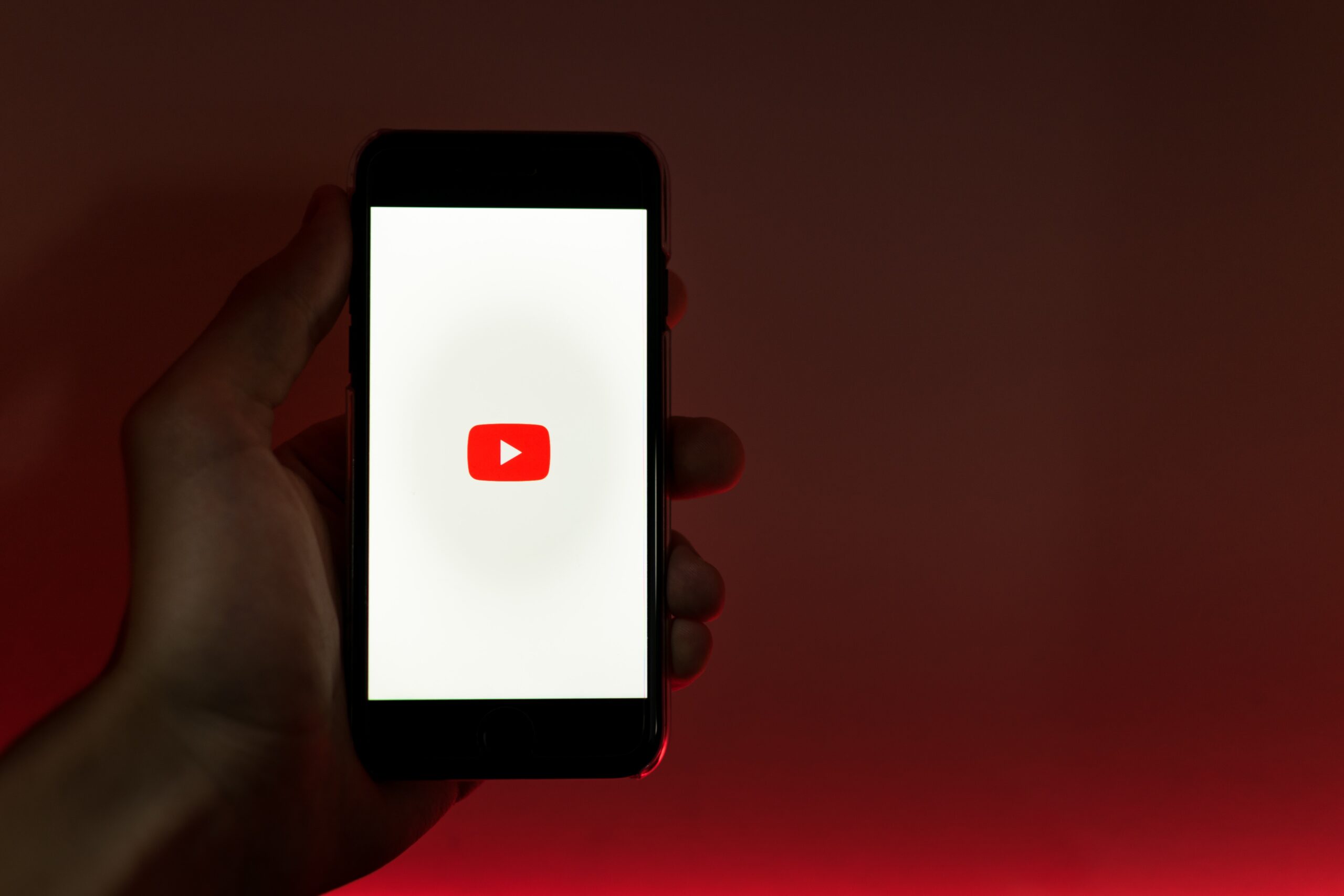Wi-Fi sinyalinizi optimize etmeye yönelik ipuçlarını keşfedin. Bunu evde yapabilirsiniz.
Mobil cihazlardaki yavaş Wi-Fi birçok kişi için gerçek bir sıkıntıdır. Bağlantı sorunları, özellikle acil durumlarda, iş veya eğlence olsun, birçok günlük aktiviteyi etkileme eğilimindedir.
Normalde sorun kolayca çözülebilir ancak diğer durumlarda internet hızını düşüren dalgalanmaları hafifletmek için hem router'ı hem de cep telefonunu ayarlamak gerekir. Okumaya devam edin ve birkaç ipucuyla cep telefonunuzun Wi-Fi'ını nasıl iyileştirebileceğinizi öğrenin.

Yönlendiriciyi yeniden başlatın
Her şeyden önce, şunu yapmalısınız: yönlendiriciyi yeniden başlatın. Bu işlem genellikle operatör şebekesiyle yaşanabilecek çökmeleri, kesintileri ve hatta bağlantı hatalarını önler. Bunu yapmak için cihazın bağlantısını kesmeniz, on saniye beklemeniz ve tekrar bağlamanız yeterli olacaktır. Daha sonra başlatma işlemini bekleyin. Daha sonra cep telefonunuzla bağlantıyı kontrol edin. İşte bu kadar, sadece bağlantının daha hızlı ve daha stabil olup olmadığını kontrol edin. Aksi takdirde yavaş Wi-Fi sorunlarını önlemek için bu adımları uygulayın.
Yönlendiriciye yaklaşın
Yönlendiricinin konumu son derece önemlidir. Cihazınızı yerleştirdiğiniz yere bağlı olarak sinyal kesilebilir, hatta bozulabilir ve bu durum çekim gücünü ve bağlantı hızını etkileyebilir. Bu özellikle oturma odanızdan, ofisinizden, yatak odanızdan vb. uzakta, çok sayıda duvar ve ekipmanın bulunduğu bir yerde yaşıyorsanız veya çalışıyorsanız geçerlidir. Bu nedenle, yönlendiricinin cep telefonunuzu, dizüstü bilgisayarınızı ve diğer elektronik cihazlarınızı genellikle kullandığınız yerden uzakta olmadığından emin olun.
Bu gibi durumlarda cihazın etrafındaki nesnelere göre konumunu değerlendirmek, hatta cihazı başka bir odaya taşıyarak evin veya ofisin daha merkezi bir yerinde bırakmak önemlidir. Yönlendiricinin bir şirket tarafından sağlandığı durumda, noktayı değiştirmek için tedarikçiyle iletişime geçmeniz gerekeceğini hatırlatmakta fayda var. Zira cihazın yeni konumuna bağlı olarak kablolamada değişiklik yapmak gerekebilir ki bu da yetkili bir teknisyenin yapacağı bir işlemdir.
Diğer sinyallerden kaynaklanan parazitleri düzeltin
Frekans tartışmasına dönersek, 2,4 GHz ağları tamamen göz ardı etmemeliyiz. Bu seçenek, bir 5 GHz bağlantısı, bant genişliği miktarı daha fazla olmasına rağmen. Ancak 2,4 GHz ağları genellikle daha yoğun olup, bağlantı performansını etkileyebilecek parazitlere neden olur. Bağlantı kanalını ayarlayın.
Bölgenizdeki en az kullanılan kanalı bulmak için Android'de WiFi Analyzer uygulamasını veya iPhone'da (iOS) AirPort Utility uygulamasını kullanın. Daha sonra router ayarlarınıza gidip ayarları değiştirin. Bu işlemin cihazdan cihaza değiştiğini unutmayın, bu nedenle ayarlama yapmadan önce yönlendiricinizin kullanım kılavuzuna başvurmanız önemlidir. Bu nedenle gerekirse bir teknisyenden yardım alın veya operatörünüzün destek birimine başvurun.
Tarayıcı önbelleğini temizle
Önbelleğe alma, web sitelerinin daha hızlı yüklenmesine yardımcı olan önemli bir unsurdur. Özellikle cep telefonunuzda çok fazla yer kapladığında, bu öğenin her zaman kullanışlı olmadığı ortaya çıkıyor. Bu nedenle web sitelerinin yüklenmesinde ve yavaşlamalarda sorun yaşamamak için tarayıcınızın geçici dosyalarını düzenli aralıklarla temizlemeniz önemlidir. Bu işlem cihaz ve tarayıcıya göre değişiklik göstermektedir. Android için Chrome'da aşağıdaki adımları tamamlamanız gerekir:
- Sağ üst köşedeki üç nokta simgesine dokunun
- “Geçmiş” seçeneğini seçin ve “Tarama verilerini temizle”ye gidin
- İstediğiniz zaman aralığını seçin ve “Önbelleğe alınan resimler ve dosyalar” seçeneğini seçin.
- “Verileri temizle” ile bitirin.
iPhone'da Safari önbelleğini temizleme işlemi biraz farklıdır:
- iPhone'unuzda "Ayarlar"a gidin ve "Safari"ye gidin
- Şimdi "Geçmişi ve Web Sitesi Verilerini Temizle"ye tıklayın
- Temizliği “Tümünü temizle” ile onaylayın.